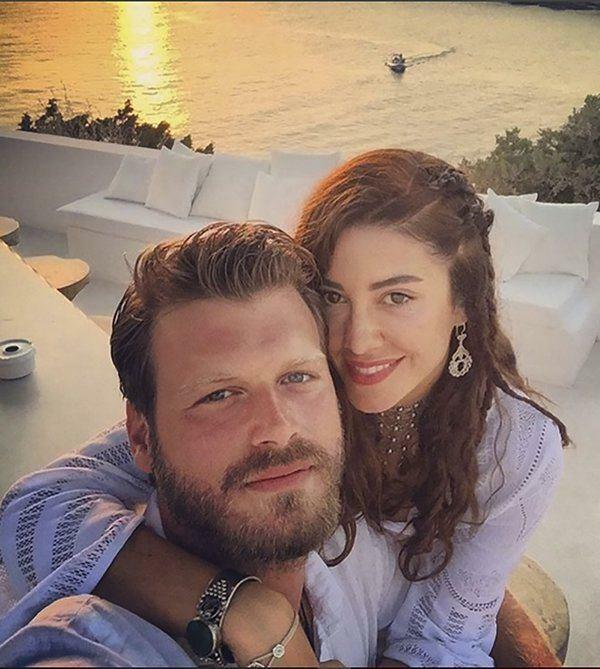Kuidas leida oma Inteli protsessori generatsioon opsüsteemis Windows 11
Microsoft Windows 11 Kangelane / / September 08, 2022

Viimati värskendatud

Kas mõtlete oma Inteli protsessori uuendamisele? Esmalt peate Windows 11-s kontrollima oma praegust protsessori põlvkonda (ja muid tehnilisi andmeid). Siin on, kuidas.
The Keskprotsessor (CPU) arvutis on arvuti lahutamatu osa. See on komponent, mis teeb kogu "mõtlemise" ja võimaldab kõigel töötada. Mida võimsam on teie protsessor, seda kiirem on teie arvutikasutuskogemus.
Protsessor on üks tegureid, mida uue arvuti ostmisel arvestada. Lisaks võite vajada selle teavet, et teha kindlaks, kas mäng või rakendus saab käitada. Teine põhjus, miks oma protsessori generatsiooni teada saada, on tõrkeotsingu põhjused.
Kui teil on Intel Inside, näitame teile, kuidas leida oma Inteli protsessori põlvkond Windows 11-s.
Kuidas kontrollida oma Inteli protsessori teavet opsüsteemis Windows 11
Inteli protsessori põlvkonna leidmiseks Windows 11-s on mitu võimalust (koos muu teabega). Täiendavat kolmanda osapoole tarkvara pole vaja.
Inteli protsessori teabe leidmiseks Windows 11 seadete kaudu tehke järgmist.
- Ava Menüü Start.
- Kui Menüü Start avaneb, klõpsake Seaded. Võite ka avada Seaded otse vajutades Windowsi klahv + I.
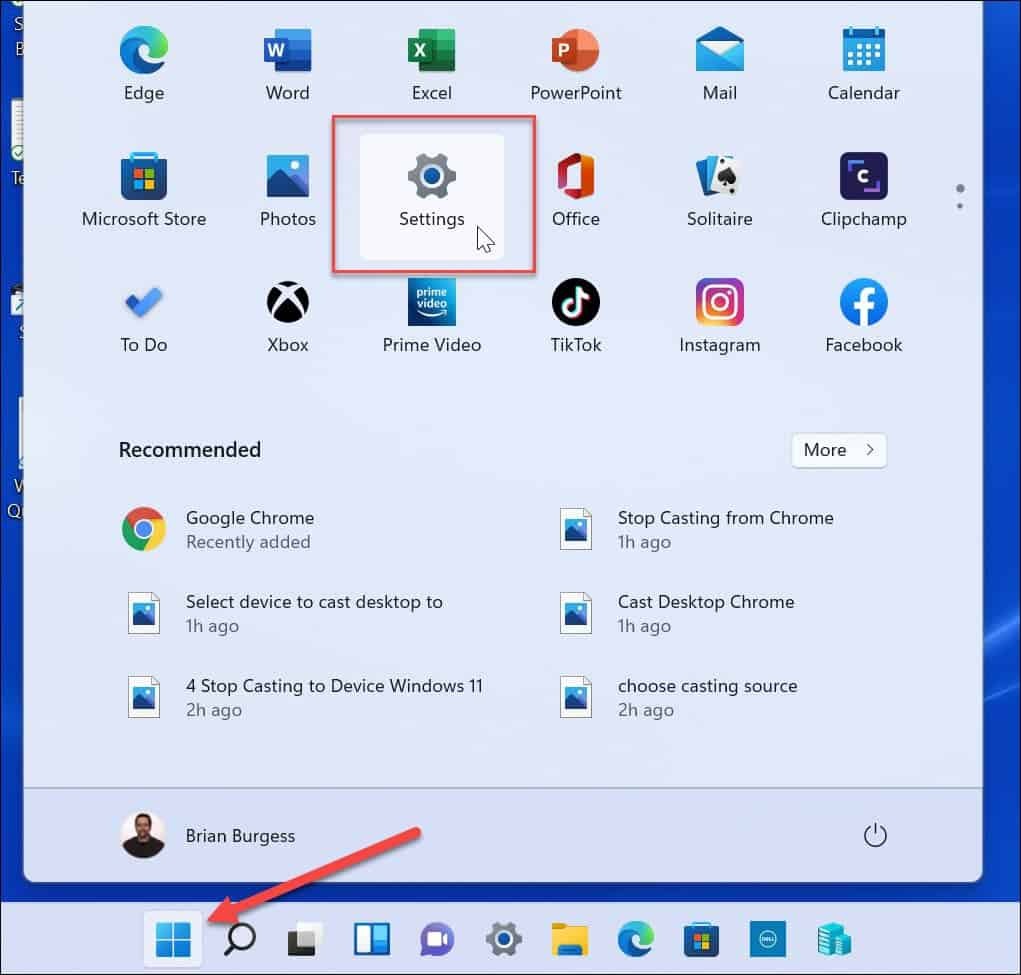
- sisse Seaded, klõpsake Süsteem ja kerige alla.
- Klõpsake nuppu Umbes valik paremal.
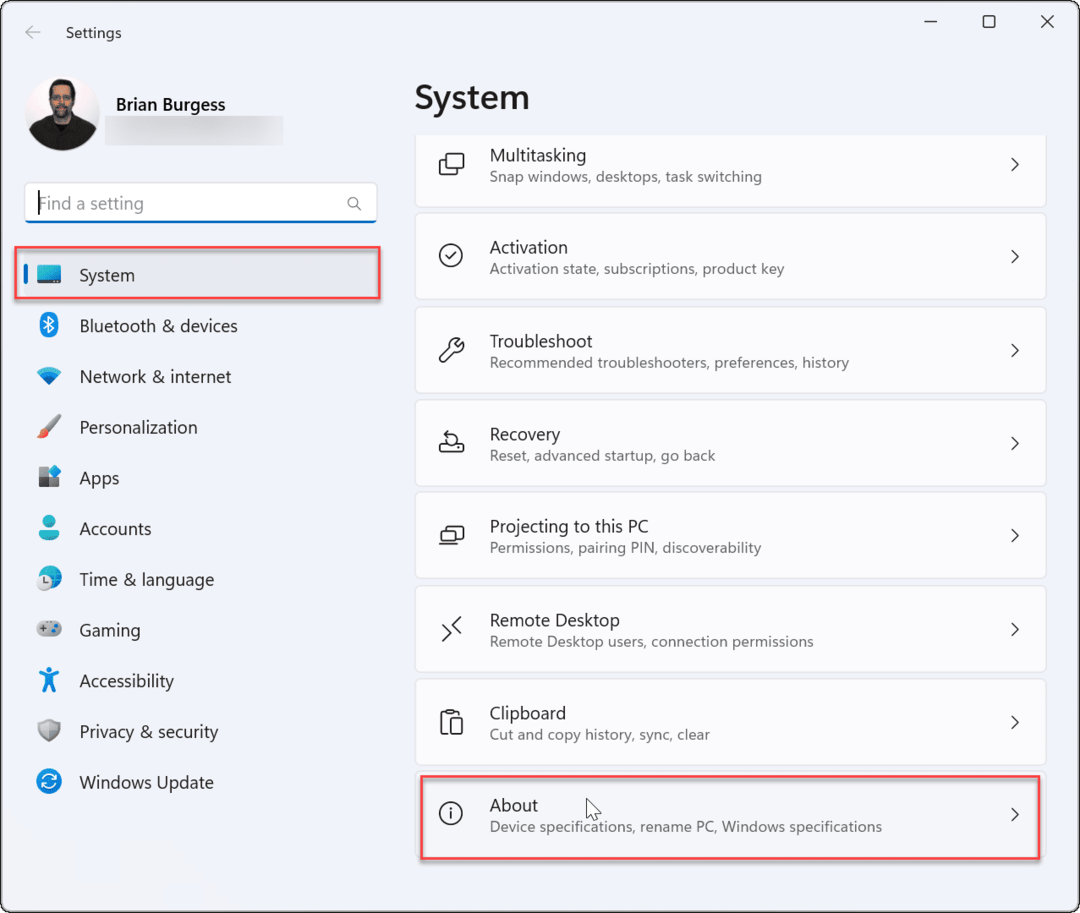
- Laiendage Seadme spetsifikatsioonid jaotises – leiate oma protsessori põlvkonna kõrvalt Protsessor sisenemine.
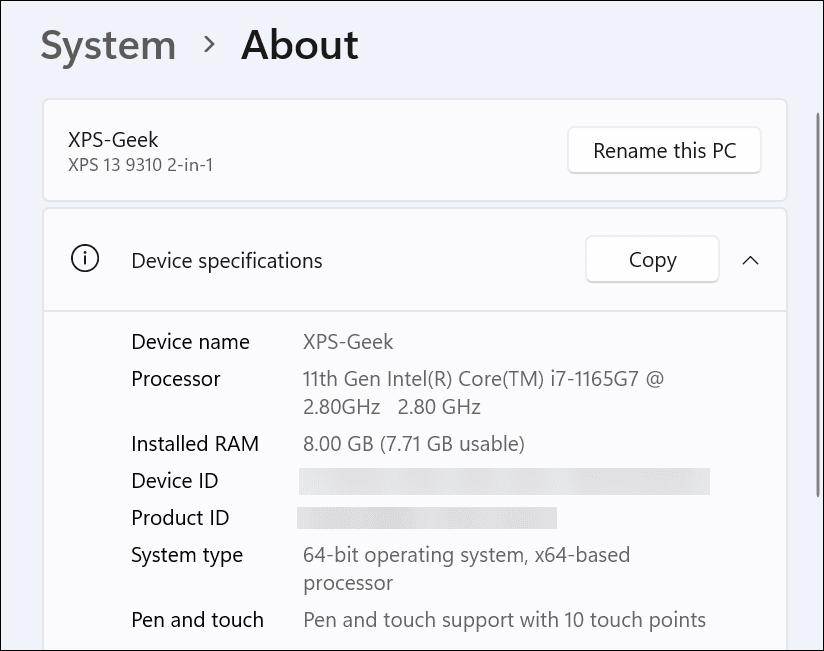
Kuidas leida oma Inteli protsessori generatsioon Windows 11-s Windowsi terminali kaudu
Kui teile meeldib asjade tegemiseks käsurida kasutada, saate oma Inteli protsessori põlvkonna leidmiseks kasutada PowerShelli, Windowsi terminali või vanemat käsurealt.
Protsessori põlvkonna leidmiseks PowerShelli või Windowsi terminali kaudu tehke järgmist.
- Avage menüü Start.
- Otsima PowerShell ja klõpsake nuppu Käivita administraatorina valik paremal. Teise võimalusena otsige Windowsi terminal või cmd.
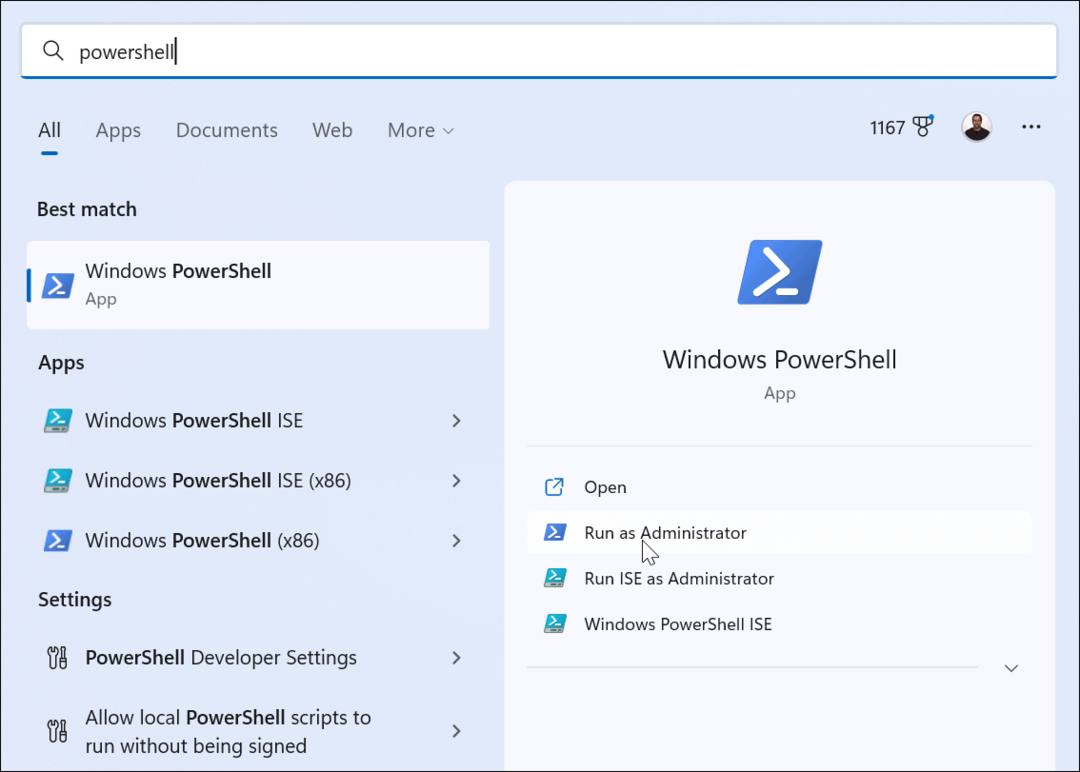
- Käivitage järgmised käsud, mis naasevad teie Inteli põlvkonnaga:
wmic
protsessori nimi
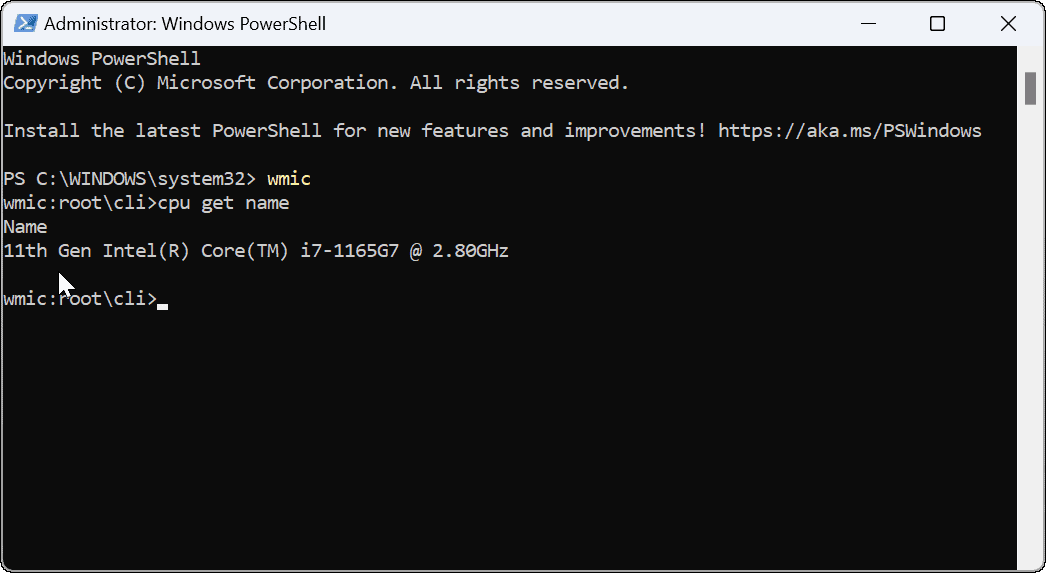
Kasutage Inteli protsessori põlvkonna leidmiseks tegumihaldurit
Teine lihtne viis Inteli protsessori põlvkonna leidmiseks on kasutades Tegumihaldur.
Protsessori põlvkonna leidmiseks tegumihalduri abil tehke järgmist.
- Paremklõpsake Start nupp ja valige Tegumihaldur menüüst.
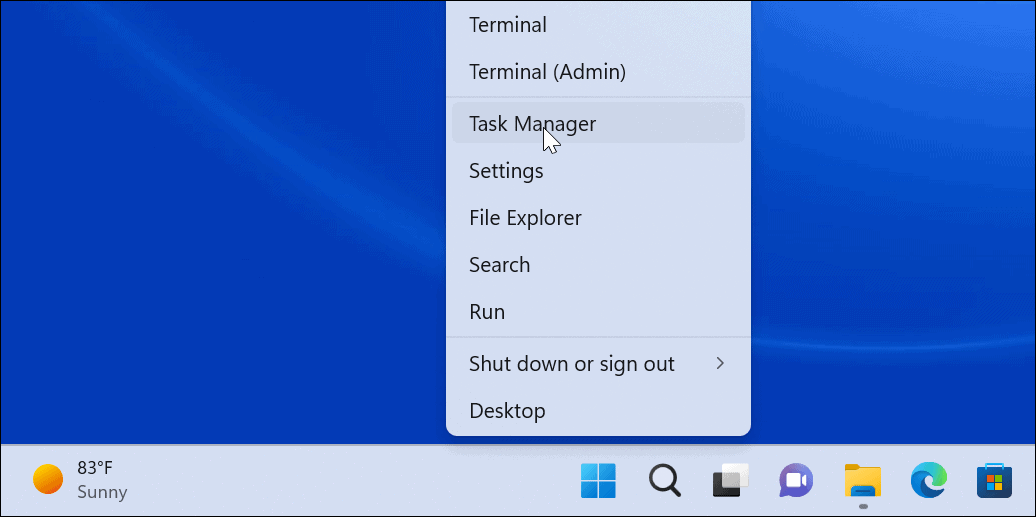
- Kui tegumihaldur on avatud, valige Esitus vahekaarti ja klõpsake Protsessor vasakpoolsest loendist.
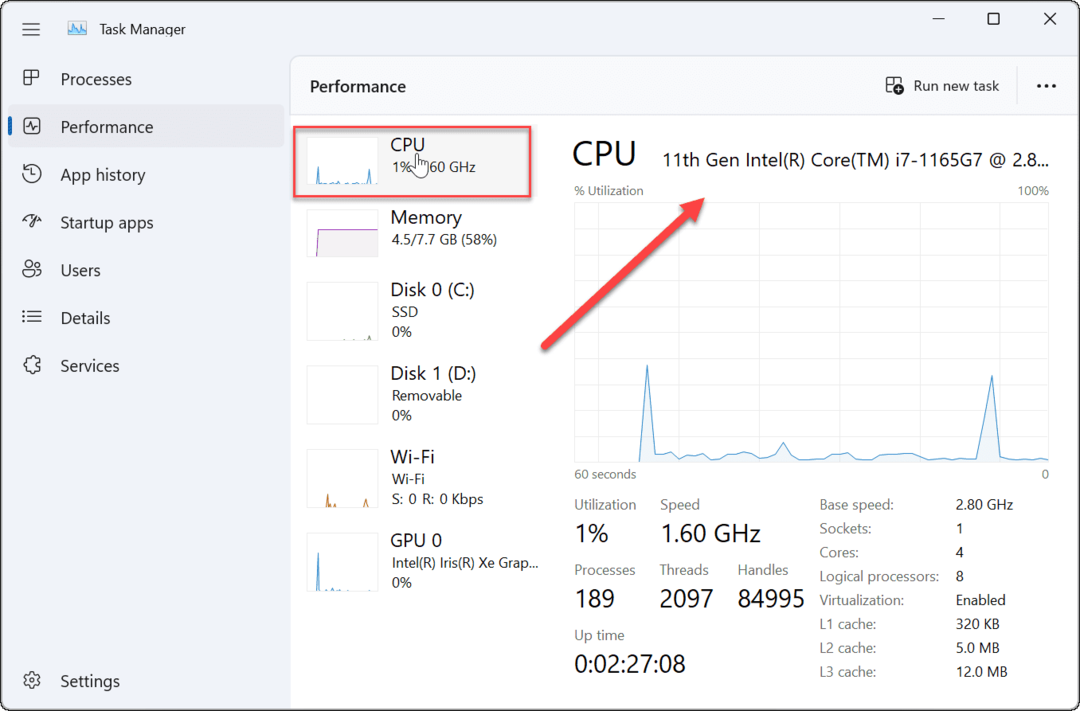
- Saate vaadata oma protsessori teavet akna paremas ülanurgas
Leidke oma Inteli protsessori generatsioon opsüsteemis Windows 11
Kas teie Inteli protsessor on veidi vananenud? Ülaltoodud samme kasutades saate kontrollida oma praegust Inteli protsessori generatsiooni opsüsteemis Windows 11. See võib aidata teil otsustada, millisele CPU-le järgmiseks uuendada, ning teha CPU-spetsiifiliste probleemide tõrkeotsingut.
Mis puutub teie protsessorisse, siis te ei taha, et see liiga kuum töötaks. Kui teil on suur töökoormus, vaadake, kuidas seda teha kontrollige protsessori temperatuuri Windows 11-s. Samuti peate oma arvuti muul riistvaral silma peal hoidma. Näiteks saate lihtsalt kontrollige Windows 11 arvuti riistvara ja süsteemi tehnilisi andmeid.
Kui te ei saa uuele arvutile üle minna, peate võib-olla õppima, kuidas seda teha et Windows 11 töötaks vanal riistvaral kiiremini.
Kuidas leida oma Windows 11 tootevõti
Kui peate teisaldama oma Windows 11 tootenumbri või vajate seda lihtsalt OS-i puhtaks installimiseks,...
Kuidas kustutada Google Chrome'i vahemälu, küpsiseid ja sirvimisajalugu
Chrome teeb suurepärast tööd teie sirvimisajaloo, vahemälu ja küpsiste salvestamisel, et optimeerida teie brauseri jõudlust võrgus. Tema kuidas...
Poesisene hindade sobitamine: kuidas saada poes ostes veebihindu
Poest ostmine ei tähenda, et peate maksma kõrgemat hinda. Tänu hinnasobivuse garantiidele saate veebis allahindlusi ostes...